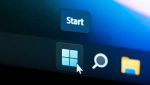Come preparare il PC a Windows 10 Spring Creators Update
Microsoft sta per rilasciare l’aggiornamento primaverile di Windows 10: ecco cosa fare sul proprio computer per non farsi trovare impreparati

Windows 10 Spring Creators Update è quasi pronto al debutto: tra pochi giorni Microsoft inizierà il rilascio ufficiale per tutti gli utenti. Prima che arrivi su tutti i PC saranno necessari un paio di mesi, ma nel frattempo è necessario è necessario farsi trovare pronti.
L’aggiornamento primaverile di Windows 10 non porterà grossi cambiamenti al sistema operativo: ci saranno alcuni aggiornamenti per migliorare Windows Defender; verrà rilasciato Timeline, uno strumento che permetterà agli utenti di continuare la scrittura di un documento utilizzando dispositivi differenti e si cercherà di aumentare il numero di utenti di Microsoft Edge integrando nuove funzionalità al browser. Anche se Windows 10 Spring Creators Update non porterà grosse novità, bisogna prendere delle precauzioni e preparare il computer all’aggiornamento.
Fare il backup dei file
Prima di fare un grosso aggiornamento di un qualsiasi sistema operativo, è sempre una buona idea fare il backup dei file presenti sull’hard disk nel caso in cui qualcosa andasse storto durante l’installazione. Su Windows 10 è possibile effettuare il backup utilizzando direttamente il tool presente di default sul sistema operativo. È necessario entrare all’interno delle Impostazioni, cliccare su “Aggiornamento e sicurezza” e poi su Backup. Qui si potrà scegliere se fare il backup su un’unità fisica (hard disk esterno, pennetta USB) o su uno spazio cloud.
Liberare spazio sull’hard disk
Windows 10 Spring Creators Update non dovrebbe occupare molto spazio sull’hard disk, ma se è completamente pieno avremo difficoltà a completare l’installazione. L’aggiornamento può essere utilizzato come una buona scusa per fare una piccola pulizia di primavera all’hard disk del PC, eliminando tutti i file che riteniamo inutili.
Disconnettere le periferiche di cui non si ha bisogno
Per facilitare l’installazione dell’aggiornamento è necessario disconnettere dal PC tutte le periferiche. Al computer desktop potranno restare collegati solamente la tastiera e il mouse, mentre al notebook nulla. Tutto il resto dovrà essere scollegato: stampante, scanner e hard disk esterni. In questo modo l’installazione dell’aggiornamento sarà effettuata senza nessun problema. Se al termine dell’aggiornamento si avranno problemi nel riconoscimento delle periferiche, si dovranno installare i driver delle periferiche.
Disabilitare temporaneamente l’antivirus
Oltre alle periferiche, anche l’antivirus potrebbe creare dei problemi all’aggiornamento del sistema operativo. Per questo motivo è necessario disattivarlo per tutta la durata dell’installazione. Entrando nelle Impostazioni, si dovrà cliccare su “Aggiornamento e sicurezza” e poi su Windows Security. Aprendo il Centro di sicurezza di Windows Defender si dovrà disabilitare temporaneamente il controllo sulle app e sui programmi installati. Lo stesso lo si dovrà fare con l’antivirus installato.